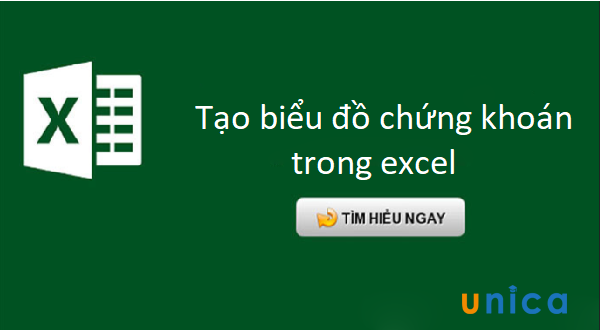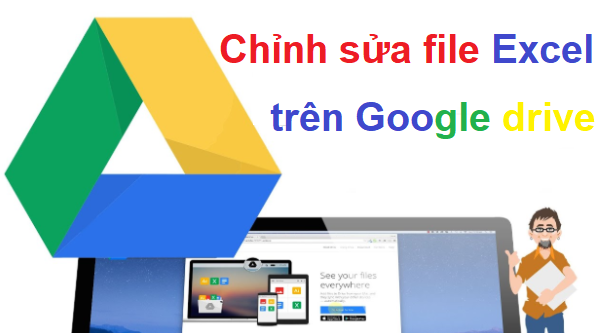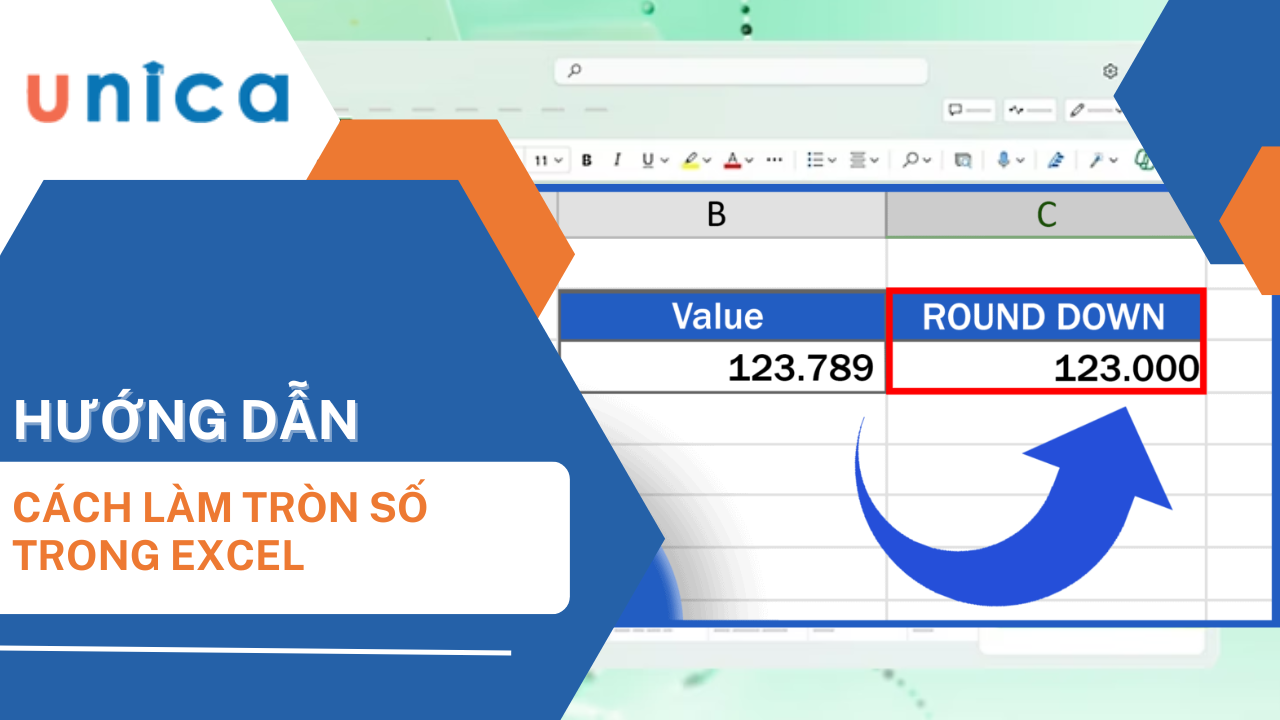Tin học văn phòng là kỹ năng quan trọng cần thiết với cả sinh viên và người đi làm. Trong bài viết này, Unica sẽ hướng dẫn bạn cách cộng trừ ngày tháng năm trong excel bằng hàm, cách trừ ngày trong excel, cách trừ hoặc cộng thêm tuần trong Excel, cách cộng trừ tháng trong Excel và cách cộng năm hoặc trừ năm kể từ ngày trong Excel.
Cách cộng trừ ngày tháng năm trong excel bằng hàm
Bạn có thể cộng trừ ngày tháng năm trong excel bằng các hàm như DATE hoặc TODAY. Cách dùng cụ thể từng hàm như sau:
Sử dụng hàm DATE để cộng trừ ngày tháng trong Excel
Hàm DATE là một hàm có sẵn trong Excel, có công thức như sau:
=DATE(năm;tháng;ngày)
Trong đó:
-
Năm: là số năm bạn muốn nhập, có thể là một số nguyên hoặc một ô tham chiếu.
-
Tháng: là số tháng bạn muốn nhập, có thể là một số nguyên hoặc một ô tham chiếu.
-
Ngày: là số ngày bạn muốn nhập, có thể là một số nguyên hoặc một ô tham chiếu.
Hàm DATE sẽ trả về một giá trị ngày tháng theo định dạng ngày tháng của Excel. Bạn có thể định dạng lại giá trị này theo ý muốn bằng cách chọn ô chứa giá trị và nhấn Ctrl + 1 để mở hộp thoại Format Cells.
Để cộng trừ ngày tháng trong Excel bằng hàm DATE, bạn chỉ cần tăng hoặc giảm giá trị của các thành phần năm, tháng hoặc ngày.
Ví dụ 1: Cộng 10 ngày vào ngày 15/8/2023.
Cách cộng ngày trong excel này như sau:
=DATE(2023;8;15+10)
Kết quả sẽ là 25/8/2023.
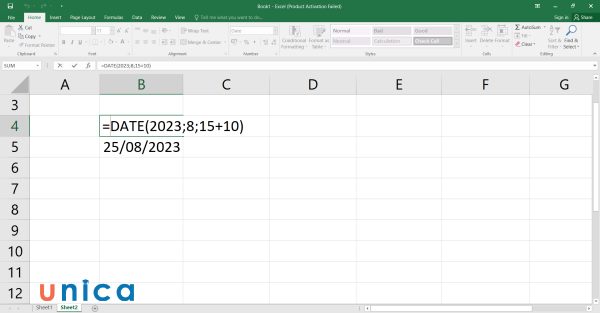
Cách dùng hàm Date cộng ngày trong Excel
Ví dụ 2: Trừ 5 tháng từ ngày 15/8/2023.
Hàm trừ tháng trong excel áp dụng vào ví dụ này là:
=DATE(2023;8-5;15)
Kết quả sẽ là 15/3/2023.
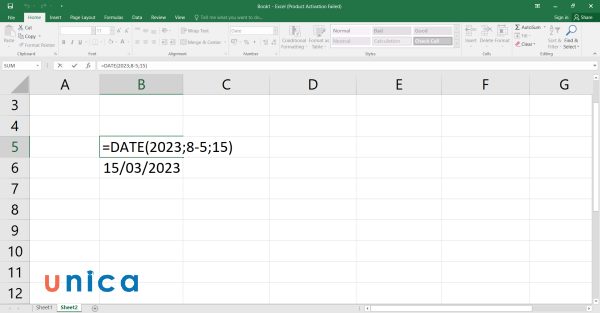
Dùng hàm Date trừ tháng
Sau khi dùng hàm Date xử lý số liệu, nếu bạn muốn tăng thêm độ bảo mật thì cần khóa file trong excel. Chỉ với thao tác nhỏ này, file dữ liệu của bạn sẽ được bảo vệ tốt hơn.
>>> Tất cả đều có trong cuốn sách "HƯỚNG DẪN THỰC HÀNH EXCEL TỪ CƠ BẢN ĐẾN NÂNG CAO"








Sử dụng hàm TODAY
Hàm TODAY là một hàm không có đối số, sẽ trả về ngày hiện tại theo định dạng của Excel. Bạn có thể sử dụng hàm TODAY để cộng trừ ngày tháng từ ngày hiện tại.
Ví dụ 1: Tính số ngày còn lại đến Tết Dương lịch năm 2024.
Bạn có thể viết công thức như sau:
=DATE(2024;1;1)-TODAY()
Kết quả sẽ là 111 ngày từ ngày hiện tại đến 1/1/2024.
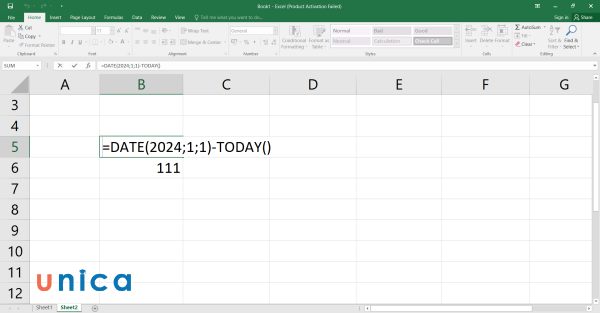
Dùng hàm today để tính số ngày còn lại đến Tết Dương lịch năm 2024
Ví dụ 2: Tính số tuổi của một người sinh vào ngày 15/8/2000.
Bạn có thể viết công thức như sau:
=YEAR(TODAY())-YEAR(DATE(2000;8;15))
Kết quả sẽ là 23 tuổi tính đến ngày hiện tại.
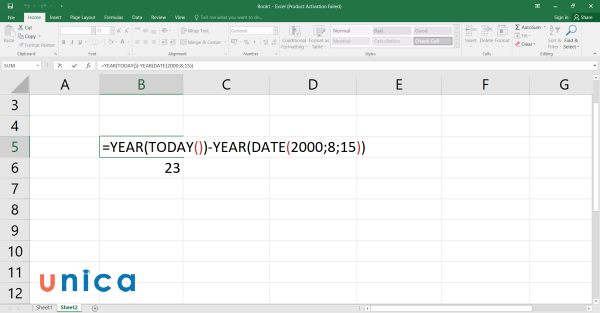
Tính số tuổi của một người sinh vào ngày 15/8/2000
Cách trừ ngày trong Excel
Cách cộng trừ ngày tháng năm trong excel bên trên sẽ bao gồm các công thức tổng quát dành cho các phần tử như ngày, tháng, năm. Còn nếu muốn trừ ngày trong Excel, bạn có thể dùng công thức trực tiếp, dùng hàm DATEDIF hoặc thực hiện theo 2 cách khác sẽ được Unica giới thiệu ở dưới đây:
Cách trừ ngày trong Excel trực tiếp
Bạn có thể trừ ngày trong Excel trực tiếp bằng cách sử dụng toán tử trừ (-).
Ví dụ 1: Tính số ngày giữa hai ngày 15/8/2023 và 15/9/2023.
Bạn có thể viết công thức như sau:
=DATE(2023;9;15)-DATE(2023;8;15)
Kết quả sẽ là 31.
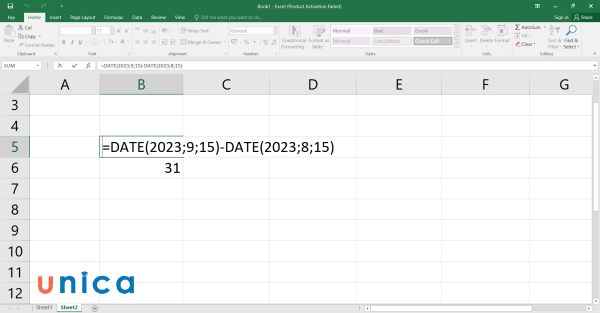
Ví dụ tính số ngày giữa hai ngày
Ví dụ 2: Tính số ngày từ ngày 15/8/2023 đến ngày hiện tại.
Bạn có thể viết công thức như sau:
=TODAY()-DATE(2023;8;15)
Kết quả sẽ là 28 ngày từ ngày 15/8/2023 đến ngày hiện tại.
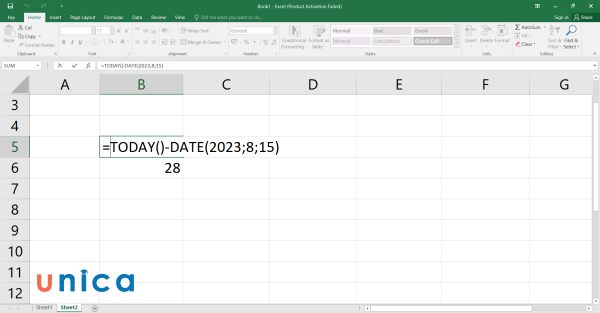
Tính số ngày từ ngày 15/8/2023 đến ngày hiện tại
Hàm trừ ngày tháng trong excel DATEDIF
Hàm DATEDIF là một hàm ẩn trong Excel, có công thức như sau:
=DATEDIF(ngày_bắt_đầu;ngày_kết_thúc;đơn_vị)
Trong đó:
-
ngày_bắt_đầu: là ngày bắt đầu của khoảng thời gian bạn muốn tính, có thể là một giá trị ngày tháng hoặc một ô tham chiếu.
-
ngày_kết_thúc: là ngày kết thúc của khoảng thời gian bạn muốn tính, có thể là một giá trị ngày tháng hoặc một ô tham chiếu.
-
đơn_vị: là đơn vị bạn muốn trả về kết quả, có thể là một trong các giá trị sau:
-
Y: Số năm giữa hai ngày
-
M: Số tháng giữa hai ngày
-
D: Số ngày giữa hai ngày
-
MD: Số ngày giữa hai ngày trong cùng một tháng
-
YM: Số tháng giữa hai ngày trong cùng một năm
-
YD: Số ngày giữa hai ngày trong cùng một năm
Hàm DATEDIF sẽ trả về một số nguyên là kết quả của việc trừ hai ngày theo đơn vị bạn chọn.
Ví dụ 1: Tính số năm giữa hai ngày 15/8/2000 và 15/8/2023.
Bạn có thể viết công thức như sau:
=DATEDIF((2000;8;15);(2023;8;15);“Y”)
Kết quả sẽ là 23 năm.
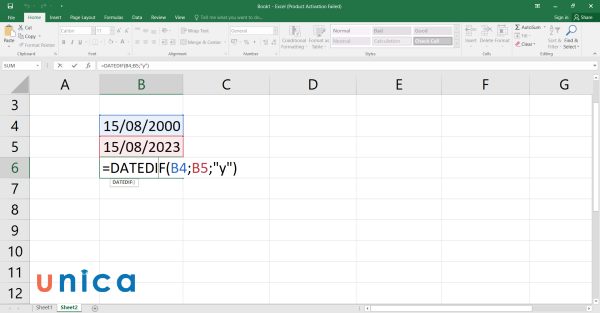
Tính số năm giữa hai ngày 15/8/2000 và 15/8/2023
Ví dụ 2: Tính số tháng giữa hai ngày 15/8/2000 và 15/9/2023.
Bạn có thể viết công thức như sau:
=DATEDIF((2000,8,15),(2023,9,15),“M”)
Kết quả sẽ là 277 tháng.
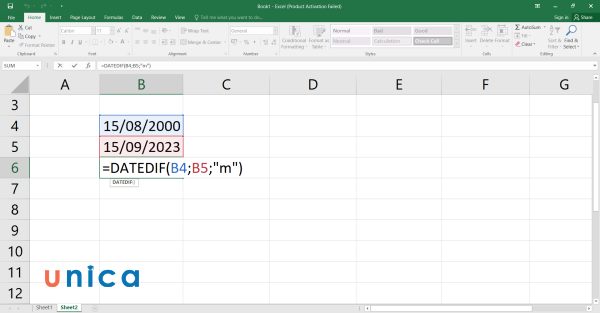
Tính số tháng giữa hai ngày 15/8/2000 và 15/9/2023
Công thức trừ ngày trong excel từ ngày hiện tại
Bạn có thể sử dụng hàm TODAY trừ đi ngày tháng năm cụ thể đã được cho trước để tính số ngày đến ngày hiện tại.
Ví dụ: Tính số ngày từ ngày 15/8/2000 đến ngày hiện tại.
Hàm trừ ngày trong excel áp dụng ở đây là:
=TODAY() - Ngày cho trước
Kết quả là 8428 ngày tính từ ngày 15/8/2000 đến ngày hiện tại.
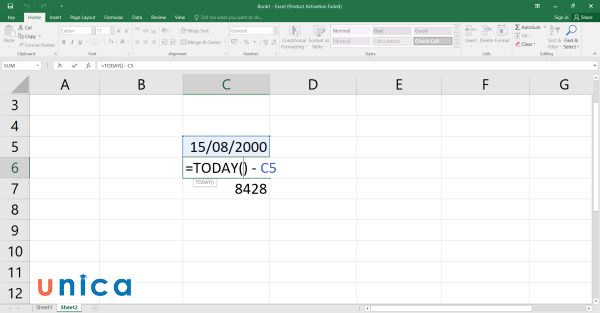
Tính số ngày từ ngày 15/8/2000 đến ngày hiện tại
Note: Bạn cần định dạng ngày tháng trong Excel bằng cách đổi Number Format thành General để có được kết quả đúng nhất.
Cách trừ hoặc cộng thêm tuần trong Excel
Để trừ hoặc cộng thêm tuần trong Excel, bạn áp dụng 2 công thức được hướng dẫn dưới đây:
Cộng thêm tuần vào một ngày trong Excel
Bạn có thể cộng thêm tuần vào một ngày trong Excel bằng cách sử dụng toán tử cộng (+) và nhân (*) với số tuần bạn muốn cộng. Ví dụ:
Ví dụ: Cộng thêm 2 tuần vào ngày 15/8/2023.
Bạn có thể viết công thức như sau:
=DATE(2023;8;15)+2*7
Kết quả sẽ là 29/8/2023.
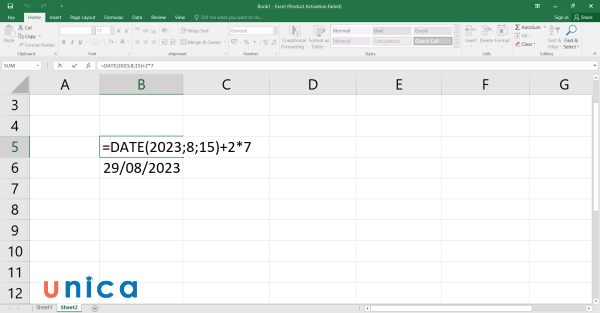
Cộng thêm 2 tuần vào ngày 15/8/2023
Trừ các tuần kể từ ngày trong Excel
Bạn có thể trừ các tuần kể từ một ngày trong Excel bằng cách sử dụng toán tử trừ (-) và nhân (*) với số tuần bạn muốn trừ. Ví dụ:
Ví dụ: Trừ 3 tuần từ ngày 15/8/2023
Bạn có thể viết công thức như sau:
=DATE(2023;8;15)-3*7
Kết quả sẽ là 25/7/2023.
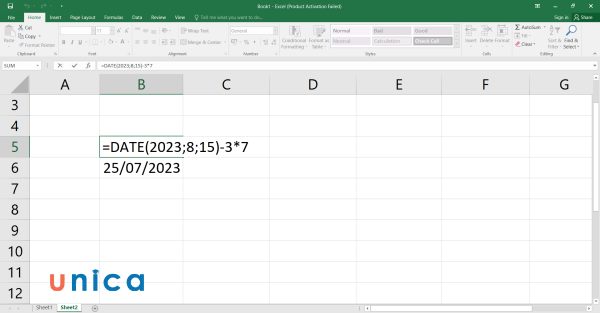
Trừ 3 tuần từ ngày 15/8/2023
Cách cộng trừ tháng trong Excel
Để cộng hoặc trừ tháng trong Excel, bạn có thể sử dụng hai hàm là DATE hoặc EDATE. Cách dùng mỗi hàm như sau:
Sử dụng hàm DATE để cộng trừ tháng
Ví dụ, Cột A là số ngày, cột B là số tháng muốn cộng thêm, tại ô cần điền kết quả ta nhập công thức sau:
=DATE(YEAR(A2), MONTH(A2) + $B$2, DAY(A2))
Trong đó:
-
Hàm DATE Năm của ngày trong ô A2;
-
Tháng của ngày trong A2 + số tháng mà bạn chỉ định trong ô B2 và ngày của ngày trong A2.
.png)
Cách cộng trừ ngày tháng năm trong Excel
Hàm DATE phép trừ tháng trong Excel
Tương tự với phép trừ tháng
=DATE(YEAR(A2), MONTH(A2) - $B$2, DAY(A2))
Hoặc bạn có thể nhập số tháng để cộng hay trừ trong công thức thay vì tham chiếu đến một ô:
=DATE(YEAR(date), MONTH(date) + N months, DAY(date))
Sử dụng hàm EDATE
Hàm EDATE là một hàm có sẵn trong Excel, có công thức như sau:
=EDATE(ngày_gốc;số_tháng)
Trong đó:
- Ngày_gốc: là ngày gốc bạn muốn cộng trừ tháng, có thể là một giá trị ngày tháng hoặc một ô tham chiếu.
- Số_tháng: là số tháng bạn muốn cộng hoặc trừ vào ngày gốc, có thể là một số nguyên hoặc một ô tham chiếu.
Hàm EDATE sẽ trả về một giá trị ngày tháng là kết quả của việc cộng trừ số tháng vào ngày gốc.
Ví dụ 1: Cộng 6 tháng vào ngày 15/8/2023.
Bạn có thể viết công thức như sau:
=EDATE(DATE(2023;8;15);6)
Kết quả sẽ là 15/2/2024.
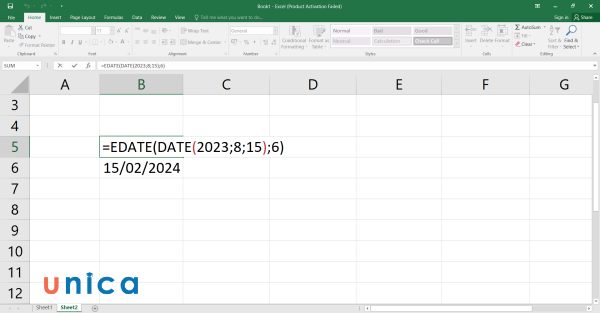
Cộng 6 tháng vào ngày 15/8/2023
Ví dụ 2: Trừ 7 tháng từ ngày 15/8/2023.
Bạn có thể viết công thức như sau:
=EDATE(DATE(2023;8;15);-7)
Kết quả sẽ là 15/1/2023.
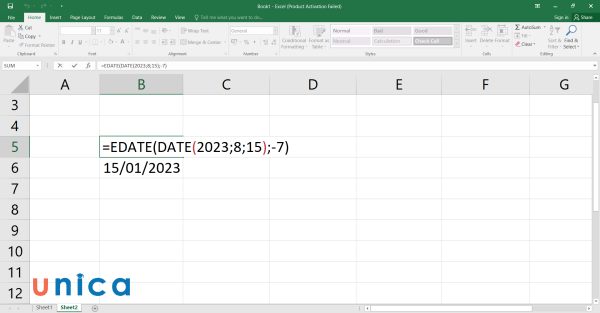
Trừ 7 tháng từ ngày 15/8/2023
Cộng năm hoặc trừ năm kể từ ngày trong Excel
Để cộng hoặc trừ năm kể từ ngày trong Excel bạn làm theo một trong hai trường hợp dưới đây:
Hướng dẫn cách thêm/xóa ngày, tháng và năm
Bạn có thể cộng năm hoặc trừ năm kể từ một ngày trong Excel bằng cách sử dụng hàm DATE để tăng hoặc giảm giá trị của thành phần năm. Ví dụ:
Ví dụ 1: Cộng 2 năm vào ngày 15/8/2023.
Hàm cộng năm trong excel được áp dụng ở đây là:
=DATE(2023+2;8;15)
Kết quả sẽ là 15/8/2025.
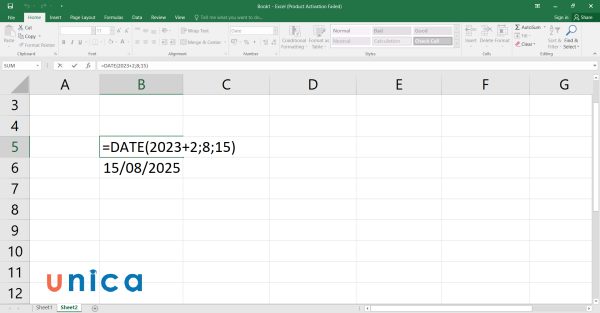
Cộng 2 năm vào ngày 15/8/2023
Ví dụ 2: Trừ 3 năm từ ngày 15/8/2023.
Cách trừ năm trong excel áp dụng trong ví dụ này như sau:
=DATE(2023-3;8;15)
Kết quả sẽ là 15/8/2020.
Hướng dẫn cách cộng và trừ thời gian trong Excel
Bạn có thể cộng và trừ thời gian trong Excel bằng cách sử dụng các toán tử cộng (+) và trừ (-) với các giá trị thời gian. Ví dụ:
Ví dụ 1: Cộng 2 giờ vào thời gian 10:00 AM.
Bạn có thể viết công thức như sau:
=TIME(10;0;0)+TIME(2;0;0)
Kết quả sẽ là 12:00 PM.
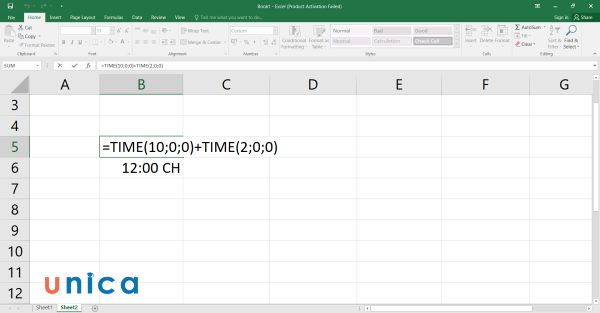
Cộng 2 giờ vào thời gian 10:00 AM
Ví dụ 2: Trừ 30 phút từ thời gian 10:00 AM.
Bạn có thể viết công thức như sau:
=TIME(10;0;0)-TIME(0;30;0)
Kết quả sẽ là 9:30 AM.
Kết luận
Trong bài viết này, Unica đã hướng dẫn bạn cách cộng trừ ngày tháng năm trong excel bằng hàm DATE và TODAY, cách trừ ngày trong excel bằng hàm DATEDIF và toán tử trừ, cách trừ hoặc cộng thêm tuần trong excel bằng toán tử cộng và nhân, cách cộng trừ tháng trong excel bằng hàm DATE và EDATE và cách cộng năm hoặc trừ năm kể từ ngày trong excel bằng hàm DATE. Bạn có thể áp dụng các hàm và công thức này để xử lý các bài toán liên quan đến dữ liệu thời gian trong Excel một cách hiệu quả và chính xác.